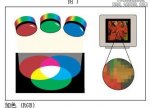二维码,设计特色二维码教程
来源:站酷
作者:zhch02
学习:17005人次
教程只分享了二维码的制作方法,要做成动态,还需要用到AE来制作。
简单的概述
二维码简称”QR码”,现在随处可见,商场、买单、商品上......等等。黑白两色的二维码对人们来说已经习以为常,但是怎么做出富有创意的二维码设计可大大提高用户的扫码识别率与品牌认知。
制作二维码的一些重要点,颜色与图形处理的方法、关键部位污损、以及如何兼顾漂亮与可用性等等一些技巧大家可能还不是很清楚,不少粉友们来问我怎么做的,那么今天就简单的和大家讲解二维码设计。
几个月前我在网上看到一些很屌的二维码设计,所以我感兴趣的学了起来。先和大家说一下二维码的基本规则,看以下图:

基本规则
1.三个定位标志和一个校正标志(图上黄色标记)是最重要的区域、蓝色与红色标记区域。这些部位破损严重的话,设备就根本无法读取其内容。
2.QR码的边缘必须留出4码元以上的空白。 这样是为了便于软件读取。
3.颜色最好使用深色覆盖,背景使用浅色,二维码与背景颜色要有较强烈的明度对比。形成较强的正负形。
了解这些基础规则,接下来将二维码用AI画成失量图,需要耐心的时候到了。(建议最好用ai cc 2014以上的版本,因为这个版本有比较牛逼的功能。)
第一步
打开ai-新建文档-打开二维码图片,然后在菜单栏中找到“视图”-点击“显示网格”画布中就出现以下(图一)网格。
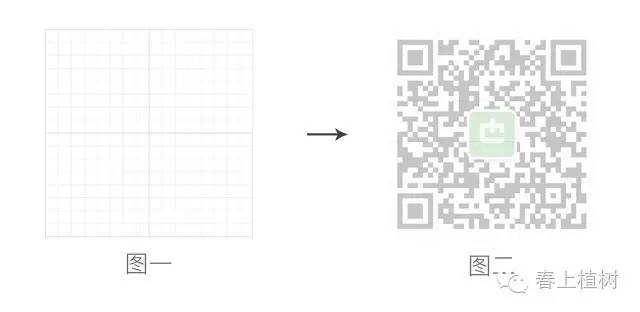
学习 · 提示
相关教程
关注大神微博加入>>
网友求助,请回答!